
CARGOS Y ABONOS: Este módulo permite dar de alta, baja o modificar los documentos que afecten como cargo o abono a los clientes, siempre y cuando estos documentos no afecten al inventario.

Proporcione los siguientes datos:
Documento.- Seleccione el tipo de documento con el cual desea trabajar
Número.- El sistema le proporcionará un número consecutivo, y así lo desea presione <ENTER>, si no proporcione el número que desee, ya sea para modificar algún documento o si desea un numero diferente al que el sistema le da por defecto.
Clasificación del documento.- Seleccione su clasificación ( en caso de que la tenga).
Afectación Contable.- Despliega automáticamente la afectación contable que tiene el tipo de documento con el que se esta trabajando
Cliente.- Debe ingresar el código del cliente relacionado al documento. Del lado derecho aparece el nombre del cliente.
En esta parte usted puede teclear “ ? ” para obtener ayuda para poder buscar un cliente deseado. Al oprimir esta tecla, aparecerá la siguiente pantalla:
En esta parte usted puede teclear ? para obtener ayuda y buscar un cliente que ya existe. Al oprimir esta tecla, aparecer la siguiente pantalla:
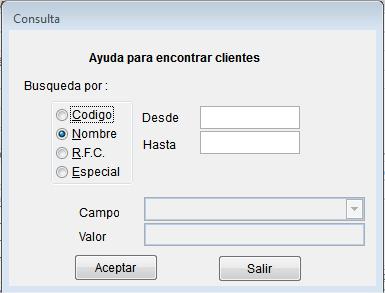
Búsqueda por:
![]() Seleccione
esta opción si quiere hacer la búsqueda por el código
del cliente.
Seleccione
esta opción si quiere hacer la búsqueda por el código
del cliente.
![]() Seleccione
esta opción si quiere hacer la búsqueda por el nombre
fiscal del cliente.
Seleccione
esta opción si quiere hacer la búsqueda por el nombre
fiscal del cliente.
![]() Seleccione
esta opción si quiere hacer la búsqueda por el RFC del
cliente.
Seleccione
esta opción si quiere hacer la búsqueda por el RFC del
cliente.
![]() Seleccione
esta opción si quiere hacer la búsqueda por un campo
en especial del cliente, si esta opción es seleccionada,
mostrará los campos por los cuales se puede efectuar esta
búsqueda.
Seleccione
esta opción si quiere hacer la búsqueda por un campo
en especial del cliente, si esta opción es seleccionada,
mostrará los campos por los cuales se puede efectuar esta
búsqueda.
Campo :

Indique por que campo quiere filtrar la consulta., y a continuación le solicitará el
![]() que
deba contener el campo de búsqueda especial
que
deba contener el campo de búsqueda especial
Desde.- Proporcione el valor inicial para la búsqueda del cliente.
Hasta.- Proporcione el valor final para la búsqueda del cliente.
Campo.- Seleccione el campo específico para la búsqueda del cliente.
Valor.- Proporcione el valor para el campo especificado.
Comienza la búsqueda de clientes.
![]() Comienza
la búsqueda de clientes.
Comienza
la búsqueda de clientes.
![]() Se
sale de la consulta.
Se
sale de la consulta.
El sistema le desplegará una pantalla como ésta, mostrando los clientes que cumplieron con las condiciones que usted proporcionó:
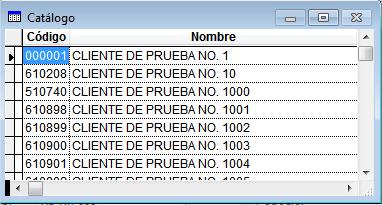
Seleccione el cliente que quiera obtener, después oprima la tecla Esc y regresará a la pantalla donde se solicitó la ayuda.
Seleccionado el cliente al cual aplicará el documento proceda a dar los demás datos del documento.
Referencia.- En este apartado usted podrá ingresar un nombre o numero con el cual le sea mas fácil identificar el documento en un futuro.
Expedición.- Fecha de expedición del documento. El sistema le proporciona la fecha de proceso, si la desea presione <ENTER>, si no proporcione la fecha que desee.
Vencimiento.- Fecha de vencimiento del documento. El sistema calcula la fecha de vencimiento sumándole los días de crédito que tiene asignado cada cliente en sus datos generales. Si la desea presione <ENTER>, si no proporcione la fecha que desee.
Vendedor.- En este apartado se ingresa el número de vendedor y automáticamente del lado derecho le desplegara el nombre del mismo.
Comisión.- En este apartado le aparecerá automáticamente el porcentaje de comisión del vendedor seleccionado que se dio de alta en el modulo de vendedores - mantenimiento - vendedores
Moneda.- Tipo de moneda con la cual se efectúa el documento.
Paridad.- Paridad de la moneda seleccionada.
Importe.- Importe del documento sin incluir impuestos.
Impuesto 1.-
Impuesto 2.-
Impuesto 3.- Según los impuestos que se manejen, desplegará el importe de los mismos.
Total.- Despliega la suma del importe y los impuestos del documento.
Aplicado.- Despliega el importe que se ha aplicado (pagado) a este documento.
Por aplicar.- Muestra el saldo que resta por aplicar o abonar
![]() Borrar.-
Borra
el documento que se tenga desplegado.
Borrar.-
Borra
el documento que se tenga desplegado.
Nota: Solo se pueden borrar documentos que no tengan ninguna aplicación de pago
![]() En
el caso de que se esté trabajando con documentos que son
pagos, presione este botón y le permitirá capturar los
siguientes datos:
En
el caso de que se esté trabajando con documentos que son
pagos, presione este botón y le permitirá capturar los
siguientes datos:
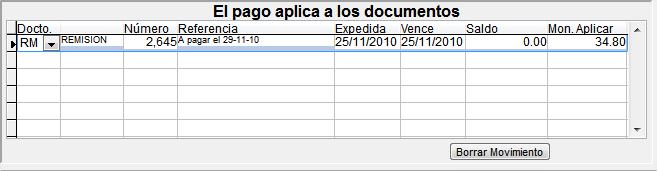
Docto.- Tipo de documento al que se asignará el pago.
Número.- Número de documento al que se asignará el pago.
El sistema automáticamente despliega la fecha de expedición y vencimiento del documento a pagar.
Saldo.- Despliega el importe del documento que queda por pagar.
Aplica.- Si tiene algún pago este documento, despliega el importe pagado, de lo contrario pone el importe del documento de pago para que sólo oprima <ENTER>.
Nota: Este procedimiento puede ser manual capturando el tipo y numero de documento al cual se le asignará el pago y automáticamente aparecerá el vencimiento del documento y el saldo o el monto a aplicar. La otra forma es seleccionando con el ratón el documento que se desea aplicar el pago del modulo documentos por pagar y arrastrarlo al modulo el pago aplica a los documentos y automáticamente le aparecerán todos los datos sin necesidad de capturarlos.
![]() Borrar
la aplicación de pago de el renglón donde este ubicado
Borrar
la aplicación de pago de el renglón donde este ubicado
![]() Al
darle
clic en este botón le aparecerán en la parte superior
derecha los documentos que debe el cliente.
Al
darle
clic en este botón le aparecerán en la parte superior
derecha los documentos que debe el cliente.
Nota : solo aparecen los documentos igual al tipo de moneda que es el pago que se está capturando.
![]() Autorización.-
Pide la clave de autorización que permite modificar los campos
de el detalle que estén bloqueado por una política de
seguridad por documentos y grupos de trabajo confirmación.
Autorización.-
Pide la clave de autorización que permite modificar los campos
de el detalle que estén bloqueado por una política de
seguridad por documentos y grupos de trabajo confirmación.
![]() Observaciones.-
Le
permite capturar hasta 3 observaciones del cargo o abono que se esta
realizando al documento aquí le aparecerá una pantalla
como la siguiente:
Observaciones.-
Le
permite capturar hasta 3 observaciones del cargo o abono que se esta
realizando al documento aquí le aparecerá una pantalla
como la siguiente:
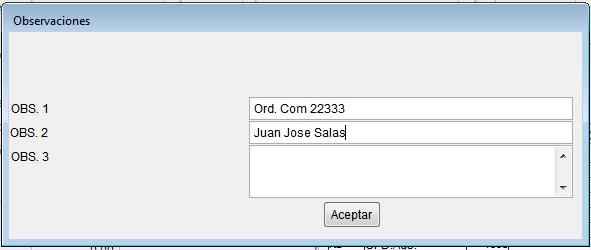
![]() Cuando
en el campo del número de documento dio un número de
documento existente, esta opción le permitirá modificar
sus campos.
Cuando
en el campo del número de documento dio un número de
documento existente, esta opción le permitirá modificar
sus campos.
![]() Guarda
el documento capturado en el momento y le permite la captura de otro
documento.
Guarda
el documento capturado en el momento y le permite la captura de otro
documento.
![]() Manda
a imprimir el documento.
Manda
a imprimir el documento.
![]() Salir.-
Regresa al
menú de programas
Salir.-
Regresa al
menú de programas